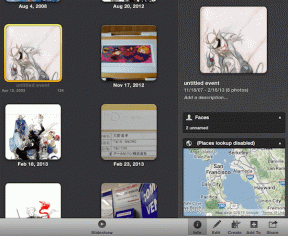كيفية تصدير جهات الاتصال من Gmail
منوعات / / April 05, 2023
يعد تصدير جهات الاتصال من Gmail أداة مهمة للشركات والأفراد الذين يحتاجون غالبًا إلى تتبع عدد كبير من جهات الاتصال. تتيح لك ميزة تصدير جهات الاتصال في Gmail تصدير جميع جهات الاتصال الخاصة بك بسهولة من دفتر عناوين Gmail وتخزينها بتنسيق من اختيارك. باستخدام Gmail ، يمكنك تصدير جهات الاتصال بتنسيقات CSV و vCard ، مما يسهل نقل جهات الاتصال إلى تطبيقات أو خدمات أخرى. يمكن أن يساعدك تصدير جهات الاتصال من Gmail في الحفاظ على جهات اتصالك منظمة ومحدثة ، حتى لا تفوتك أي فرصة للتواصل مع أي شخص. باستخدام ميزة تصدير جهات الاتصال ، يمكنك بسهولة حفظ جهات الاتصال الخاصة بك على جهاز الكمبيوتر أو الأجهزة الأخرى ، مما يضمن أن معلومات الاتصال الخاصة بك متاحة دائمًا بسهولة. إذا كنت لا تعرف كيفية تصدير جهات الاتصال من Gmail على جهاز الكمبيوتر الخاص بك ، فسيساعدك هذا الدليل على القيام بذلك. ستتعرف أيضًا على كيفية تنزيل جهات الاتصال من Google. تابع القراءة لتصدير عناوين البريد الإلكتروني من Gmail.
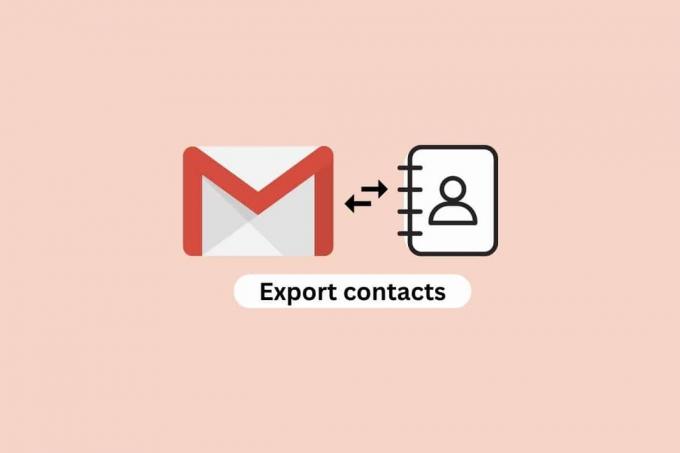
جدول المحتويات
- كيفية تصدير جهات الاتصال من Gmail
- أين يتم تخزين جهات اتصال هاتفي؟
- لماذا تريد تصدير جهات الاتصال من Gmail؟
- خطوات لتصدير جهات الاتصال من Gmail
- كيفية تصدير جهات اتصال Gmail إلى Outlook
- كيفية تصدير جهات اتصال Outlook إلى Gmail
- كيفية تصدير عناوين البريد الإلكتروني من Gmail
كيفية تصدير جهات الاتصال من Gmail
في هذه المقالة ، أوضحنا كيفية تنزيل جهات الاتصال من Google ، وتصدير جهات اتصال Gmail إلى Outlook والمزيد بالتفصيل.
أين يتم تخزين جهات اتصال هاتفي؟
عندما تفكر في الأمر ، من المدهش نوعًا ما أن تتمكن هواتفنا من تخزين جميع جهات الاتصال الخاصة بنا في مكان واحد. لم يعد علينا حمل دفتر عناوين ضخم أو تذكر جميع أرقام هواتف أصدقائنا. بدلاً من ذلك ، نقوم فقط بفتح قائمة جهات الاتصال الخاصة بنا والبحث عن الشخص الذي نريد الاتصال به. ولكن ، هل تساءلت يومًا عن مكان تخزين جهات اتصال هاتفك بالفعل؟ الإجابة معقدة بعض الشيء ، لأنها تعتمد على الجهاز ونظام التشغيل الذي تستخدمه.
- بالنسبة لأجهزة Apple ، يتم تخزين جهات الاتصال في تطبيق جهات الاتصال على جهاز iPhone أو iPad. هذا التطبيق متصل بحساب iCloud الخاص بك ، والذي يخزن جميع معلومات جهات الاتصال الخاصة بك في السحابة. بهذه الطريقة ، يتم تخزين جهات الاتصال الخاصة بك بشكل آمن ويمكن الوصول إليها من أي جهاز متصل بحسابك على iCloud.
- إذا كنت تستخدم جهاز Android ، فسيتم تخزين جهات الاتصال في تطبيق جهات الاتصال. هذا التطبيق مرتبط بحسابك في Google ، وهي الطريقة التي يتم بها تخزين جميع معلومات جهات الاتصال الخاصة بك في السحابة. بهذه الطريقة ، تكون جهات اتصالك محدثة دائمًا ويمكن الوصول إليها من أي جهاز متصل بحسابك في Google.
- من الممكن أيضًا تخزين جهات الاتصال على بطاقة ذاكرة جهازك. يعد هذا خيارًا رائعًا إذا كنت تريد الحفاظ على جهات اتصالك آمنة ولا تريد تخزينها في السحابة. ومع ذلك ، إذا قمت بتبديل الهواتف ، فستحتاج إلى نقل جهات الاتصال من بطاقة ذاكرة الهاتف القديم إلى الجديدة.
لذا ، أنت تعرف الآن مكان تخزين جهات اتصال هاتفك. سواء تم تخزينها في السحاب أو على بطاقة ذاكرة جهازك ، فإن جميع معلومات جهات الاتصال الخاصة بك آمنة ويمكن الوصول إليها بسهولة عندما تحتاج إليها.
لماذا تريد تصدير جهات الاتصال من Gmail؟
يعد Gmail أحد أشهر خدمات البريد الإلكتروني المتاحة اليوم. يوفر مجموعة من الميزات والفوائد ، بما في ذلك سهولة الوصول إلى جهات الاتصال والتقويمات والمزيد. ومع ذلك ، قد يأتي وقت تحتاج فيه إلى تصدير جهات الاتصال الخاصة بك من Gmail وحفظها في موقع آخر. يعد تصدير جهات الاتصال من Gmail أمرًا مهمًا لأسباب عديدة. ستتعرف أيضًا على كيفية تصدير جهات اتصال Gmail إلى Outlook وكيفية تصدير جهات اتصال Outlook إلى Gmail ولكن أولاً ، دعنا نعرف السبب.
- أولاً ، يتيح لك ذلك قم بعمل نسخة احتياطية من جهات الاتصال الخاصة بك في حالة حدوث شيء ما لحساب Gmail الخاص بك. إذا تم اختراق حسابك أو حذفه ، فقد تفقد جهات الاتصال الخاصة بك إلى الأبد. يضمن تصدير جهات الاتصال الخاصة بك إلى موقع آخر أنك لن تفقدهم.
- يتيح لك تصدير جهات الاتصال من Gmail أيضًا للتبديل إلى مزود بريد إلكتروني مختلف. إذا قررت التبديل من Gmail إلى مزود بريد إلكتروني آخر ، مثل Outlook أو Yahoo ، فستحتاج إلى تصدير جهات الاتصال الخاصة بك من Gmail واستيرادها إلى المزود الجديد. يضمن هذا استمرار إمكانية الوصول إلى جهات الاتصال الخاصة بك ، ولن تضطر إلى البدء من نقطة الصفر.
- أخيرًا ، يتيح لك تصدير جهات الاتصال من Gmail الاحتفاظ بها منظم. يمكنك تصدير جهات الاتصال الخاصة بك إلى جدول بيانات ، حيث يمكنك فرزها وتنظيمها كما تريد. هذا يجعل من السهل العثور على جهات الاتصال التي تحتاجها عندما تحتاج إليها.
اقرأ أيضا:كيفية حذف عناوين البريد الإلكتروني من Gmail Autofill على Android
خطوات لتصدير جهات الاتصال من Gmail
يعد تصدير جهات الاتصال من Gmail طريقة مفيدة لحفظ جهات الاتصال الخاصة بك ونسخها احتياطيًا في حالة حدوث شيء ما لحساب Gmail الخاص بك. إنها أيضًا طريقة رائعة لنقل جهات الاتصال الخاصة بك إلى خدمة بريد إلكتروني أو جهاز آخر إذا كنت تقوم بالتبديل إلى خدمة جديدة. هذه العملية بسيطة نسبيًا ، ولا يستغرق الأمر سوى بضع خطوات لتنزيل جهات الاتصال من Google ووضعها في ملف لحفظه. اتبع هذه الخطوات لتصدير عناوين البريد الإلكتروني من Gmail.
1. تسجيل الدخول لك حساب بريد جوجل وانقر على تطبيق جوجل رمز في الزاوية اليمنى العليا.
2. الآن ، انقر فوق جهات اتصال جوجل خيار.
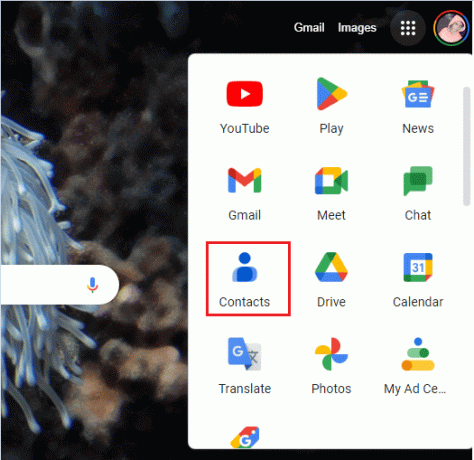
3. في الشاشة التالية ، حدد الجميع الاتصالات.
ملحوظة: يمكنك حتى تحديد جهة الاتصال بشكل فردي إذا كنت لا تريد تحديد كل جهات الاتصال.
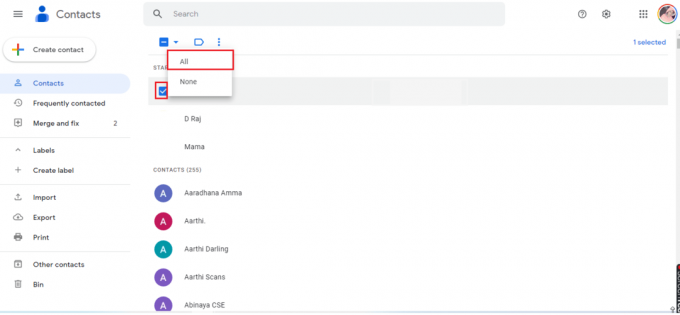
4. اضغط على رمز ثلاثي النقاط في مجلد جهات الاتصال الخاص بك وحدد ملف يصدّر الخيار كما يصور.

5. في النافذة المنبثقة التالية لتصدير جهات الاتصال ، انقر فوق جهات الاتصال المحددة أو جهات اتصال معينة واختر ملف GOOGLE CSV.
ملحوظة: Google CSV: هذا التنسيق هو طريقة قياسية لتبادل البيانات بين التطبيقات المختلفة ، وعلى هذا النحو ، فهو مثالي لنقل معلومات الاتصال من نظام أساسي إلى آخر. Outlook CSV: هذا يسهل عليك إنشاء قوائم جهات اتصال بسرعة لحملات البريد الإلكتروني أو للمشاركة. ملف vCard: vCard هو تنسيق ملف لبطاقات العمل الرقمية المستخدمة لتخزين معلومات جهات الاتصال.
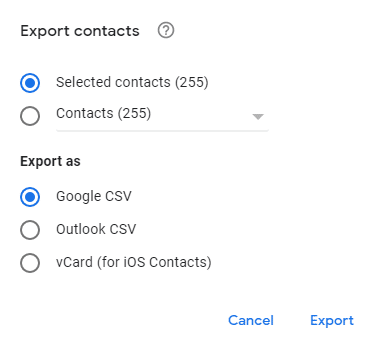
6. أخيرًا ، انقر فوق يصدّر زر لنقل جهات الاتصال. الآن ، يبدأ التنزيل تلقائيًا.
ومن ثم ، فهذه هي الطريقة التي يمكنك بها تنزيل جهات الاتصال من Google.
اقرأ أيضا:كيفية تحويل ملف Excel (.xls) إلى ملف vCard (.vcf)؟
كيفية تصدير جهات اتصال Gmail إلى Outlook
إذا كنت تقوم بالتبديل إلى Outlook من Gmail ، فستحتاج إلى التأكد من نقل جميع جهات الاتصال الخاصة بك. خطوات تصدير جهات اتصال Gmail إلى Outlook هي عملية بسيطة كما هو موضح أدناه.
1. انتقل إلى حساب Gmail الخاص بك ، وانتقل إلى جهات اتصال Gmail كما فعلت سابقًا.
2. الآن ، حدد جميع جهات الاتصال (أو جهات الاتصال المطلوبة) ، وانقر فوق أكثر تليها يصدّر.
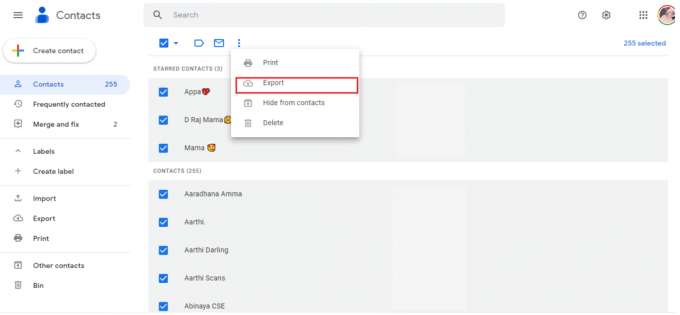
3. ثم انقر فوق Outlook CSV وانقر فوق يصدّر.

4. الآن ، لاستيراد جهات الاتصال ، افتح الآفاق وانتقل إلى ملف تليها فتح وتصدير.
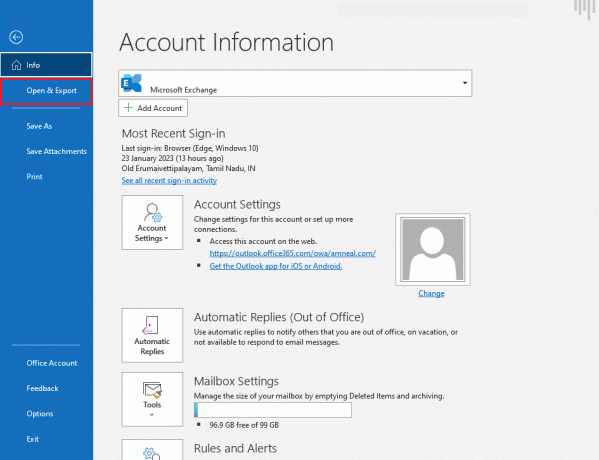
5. الآن ، انقر فوق استيراد و تصدير خيار.
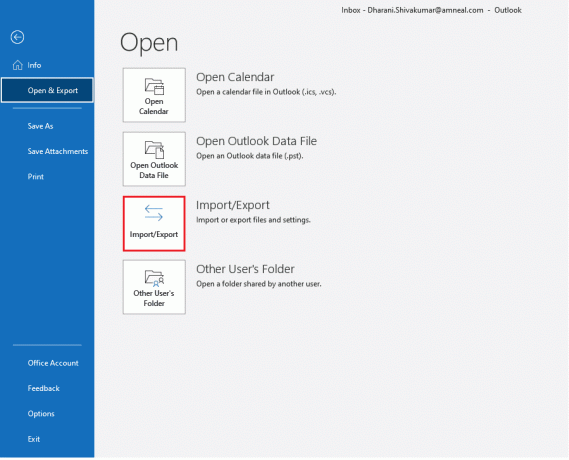
6. الآن ، انقر فوق الاستيراد من برنامج أو ملف آخر وانقر فوق التالي.

7. ثم انقر فوق قيم مفصولة بفواصل وانقر فوق التالي.
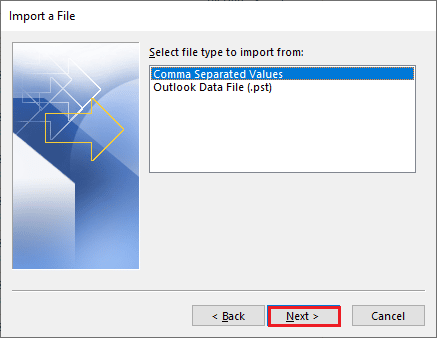
8. ثم استخدم ملف تصفح… زر للانتقال إلى ملف CSV الذي تم تنزيله. ثم انقر فوق أحد الخيارات التالية:
- استبدل التكرارات بالعناصر المستوردة
- السماح بإنشاء التكرارات
- لا تستورد عناصر مكررة
9. في وقت لاحق ، انقر فوق ملف التالي زر.

10. اختر ال مجلد الوجهة في Outlook الخاص بك وانقر فوق التالي.
11. حدد ملف ينهي زر لإكمال العملية.
12. لعرض جهات الاتصال الخاصة بك في Outlook ، انقر فوق دليل العناوين، انقر فوق اسم صندوق البريد الخاص بك ، وانقر فوق جهات الاتصال.
اقرأ أيضا:كيفية استرداد المسودة المحذوفة في Outlook 365
كيفية تصدير جهات اتصال Outlook إلى Gmail
يعد تصدير جهات اتصال Outlook إلى Gmail عملية بسيطة يمكن أن تساعدك في الاحتفاظ بجميع جهات الاتصال الخاصة بك مخزنة في مكان واحد. بنقرات قليلة فقط كما هو موضح أدناه ، يمكنك استيراد جميع جهات الاتصال الخاصة بك إلى حساب Gmail الخاص بك.
1. يفتح الآفاق وحدد ملف ملف فاتورة غير مدفوعة.
2. ثم انقر فوق خيارات تليها متقدم.
3. الآن ، انتقل إلى يصدّر علامة التبويب وانقر فوق يصدّر.
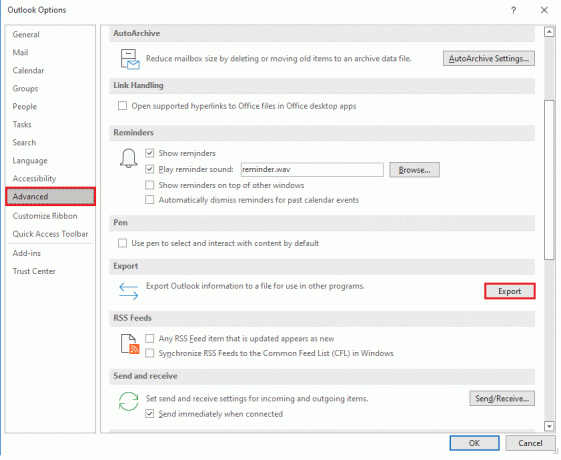
4. في ال معالج الاستيراد والتصدير، يختار تصدير إلى ملف، ثم انقر فوق التالي زر.

5. حدد ملف قيمة مفصولة بفاصلة (DOS) الخيار ، ثم انقر فوق التالي.
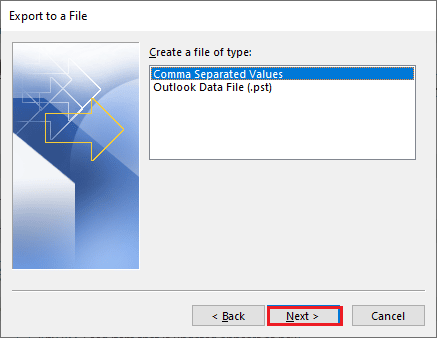
6. حدد مجلد جهات الاتصال الذي تريد تصديره ثم انقر فوق التالي زر.

7. بعد ذلك ، اختر موقع الوجهة على جهاز الكمبيوتر الخاص بك لحفظ ملفك مؤقتًا. ثم انقر فوق التالي.
ملحوظة: يمكنك حذف هذا الملف بمجرد استيراد جهات الاتصال الخاصة بك إلى Google Gmail.
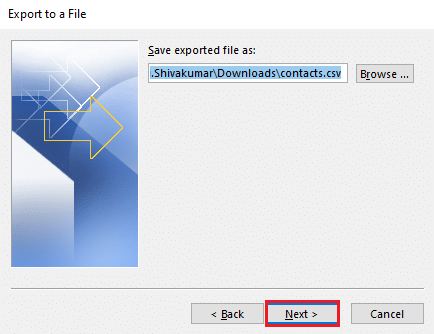
8. ثم ، انقر فوق ينهي زر.
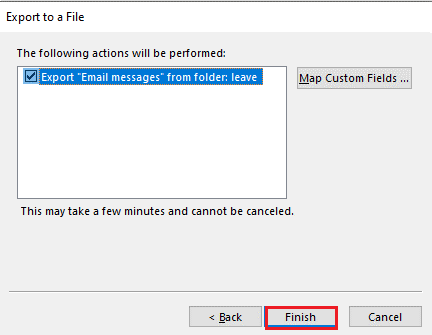
9. افتح المستعرض الخاص بك وانتقل إلى جهات اتصال جوجل.
10. انتقل إلى القائمة اليسرى وحدد ملف يستورد خيار.

11. ثم تحت استيراد جهات الاتصال ، انقر فوق حدد الملف.

12. ثم اختر الملف الذي تم تصديره وانقر فوق يفتح.
13. أخيرًا ، انقر فوق يستورد.
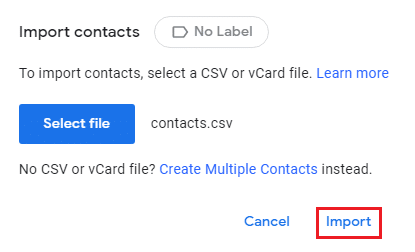
اقرأ أيضا:كيفية الأرشفة في Outlook 365
كيفية تصدير عناوين البريد الإلكتروني من Gmail
تعد كيفية تصدير عناوين البريد الإلكتروني من Gmail عملية بسيطة ويمكن إكمالها في غضون لحظات قليلة لتنزيل جهات الاتصال من Google. باستخدام الملف المحفوظ ، يمكنك بسهولة تخزين وإدارة جهات الاتصال الخاصة بك لأي غرض. اتبع نفس الخطوات المذكورة أعلاه في تصدير جهات الاتصال من Gmail.
ملحوظة: لتصدير عناوين البريد الإلكتروني من Gmail ، يجب أن تكون قد قمت بالفعل بحفظ جهات الاتصال مع معرفات البريد الخاصة بهم على جهازك. عدا ذلك ، لن يظهروا في تطبيق جهات الاتصال.
الأسئلة المتداولة (FAQs)
س 1. كيف تعمل جهات اتصال Gmail؟
الجواب. جهات اتصال Gmail هي ميزة في Gmail تتيح لك تخزين معلومات الاتصال للأشخاص الذين تتواصل معهم. يمكنك تخزين الأسماء وعناوين البريد الإلكتروني وأرقام الهواتف والعناوين الفعلية ومعلومات الاتصال الأخرى. يمكنك استخدام جهات اتصال Gmail لإضافة أشخاص بسرعة إلى رسائلك الإلكترونية وللعثور بسرعة على معلومات الاتصال للأشخاص الذين تتواصل معهم.
س 2. ما هو ملف CSV؟
الجواب. ملف CSV (قيم مفصولة بفواصل) هو نوع من الملفات النصية التي تخزن البيانات المجدولة في شكل نص عادي. كل سطر من الملف هو سجل بيانات ، ويتكون كل سجل من حقل واحد أو أكثر ، مفصولة بفواصل. تُستخدم هذه الملفات بشكل شائع لتبادل البيانات بين التطبيقات المختلفة ولاستيراد البيانات وتصديرها من قواعد البيانات.
س 3. هل يتم نسخ جهات اتصال Google احتياطيًا تلقائيًا؟
الجواب.لا، جهات اتصال Google لا يتم نسخها احتياطيًا تلقائيًا. لنسخ جهات اتصال Google احتياطيًا ، ستحتاج إلى استخدام خدمة Google Takeout. سيسمح لك ذلك بتصدير جهات الاتصال الخاصة بك إلى ملف يمكنك تنزيله وحفظه.
س 4. هل يمكنني الوصول إلى جهات الاتصال التي تمت إضافتها تلقائيًا بواسطة Gmail؟
الجواب.لا، لا يمكنك الوصول إلى جهات الاتصال المضافة تلقائيًا بواسطة Gmail. ومع ذلك ، يمكنك الوصول إلى جهات الاتصال التي تضيفها يدويًا إلى حساب Gmail الخاص بك وإدارتها.
س 5. هل لدي جهات اتصال في Gmail؟
الجواب.لا، لا يحتوي Gmail على ميزة جهات الاتصال. ومع ذلك ، يمكنك استخدام تطبيق جهات اتصال Google لتخزين وإدارة جهات الاتصال ، والتي يمكن الوصول إليها من Gmail.
مُستَحسَن:
- كيفية إصلاح Face ID لا يعمل على iPhone
- كيفية عرض ملف تعريف LinkedIn بشكل مجهول
- كيفية تمكين واستخدام تتبع الحزمة في تطبيق Gmail
- كيفية تمكين Gmail Dark Mode على نظام التشغيل Windows 10
في الختام ، يعد تصدير جهات الاتصال من Gmail عملية سهلة يمكن إكمالها في بضع خطوات بسيطة. من خلال القدرة على تنزيل جهات الاتصال من Google ، يمكن للمستخدمين تخزين جهات الاتصال الخاصة بهم ونسخ بياناتهم احتياطيًا بسهولة. يعد هذا مفيدًا للاستخدام الشخصي والمهني على حد سواء ، حيث يوفر طريقة سهلة لتتبع جهات الاتصال للاستخدام في المستقبل. الكل في الكل، تصدير جهات الاتصال من Gmail هي عملية مباشرة يمكن إتمامها بسرعة وسهولة. إذا كان لديك أي استفسارات أو اقتراحات أخرى ، فاتركها في قسم التعليقات أدناه.